Dalam kegiatan sehari-hari, kita seringkali mengabadikan momen dengan foto. Banyak hal yang susah dijelaskan dengan kata-kata, namun dapat dengan mudah dijelaskan dengan gambar. Pada jaman sekarang gambar dapat diproduksi dengan cepat dengan kamera ataupun media yang lain. Gambar jaman sekarang lebih mudah disimpan dalam bentuk digital. Dalam urusan pekerjaan ataupun kegiatan sehari-hari seringkali kita perlu mengolah gambar digital untuk disesuaikan dengan keperluan. Salah satu penyesuaian tersebut adalah pada ukuran gambar.
Kita dapat dengan mudah mengubah ukuran gambar dengan berbagai macam software. Namun, ketika kita berususan dengan banyak gambar, seringkali mengubah ukuran banyak gambar menjadi suatu kegiatan yang membosankan. Salah satu software yang dapat mengubah gambar dengan cepat adalah dengan fast image resizer. Software ini gratis, cara pakainya adalah seleksi gambar dari windows exploler lalu drag drop ke software ini, lalu tunggu proses sebentar dan selesai. Gambar berapapun dapat diubah ukuran dengan cepat. Namun bila ukuran gambar lebih kecil dari ukuran yang setting yang akan dihasilkan, kualitas gambar menjadi tidak bagus.
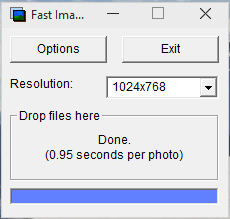 |
| Fast Image Resizer |
Dapat juga kita menggunakan photoshop, caranya adalah dengan menggunakan menu action yang telah disediakan. Caranya sederhana.
- Siapkan satu dari banyak gambar yang akan kita resize
- Matikan centang pada action yang tidak diperlukan
- Kemudian, Buat action baru dengan cara klik pada lingkaran paling kanan di jendela action.
- Lalu gunakan tombol lingkaran untuk merekam apa yang akan kita lakukan
- Setelah itu silahkan melakukan kegiatan yang akan dilakukan pada banyak gambar di satu gambar yang telah kita siapkan yaitu resize di setting image resize.
- lalu simpan gambar dengan format file yang dibutuhkan misalkan .jpeg
- Setelah itu tutup halaman gambar yang sudah diresize
- Setelah itu matikan mode rekam dengan klik tombol kotak, Action telah siap digunakan.
- Buka gambar lain yang akan diresize lalu klik action maka langkah yang pernah kita lakukan pada gambar pertama tadi akan langsung dikerjakan otomatis oleh photoshop.
 |
| Actin di photoshop |
Tidak ada komentar:
Posting Komentar